كيفية ترتيب عدة أعمدة من اليسار إلى اليمين في Excel؟
يمكن أن يؤدي الترتيب الفعّال للبيانات في Excel إلى تحسين قدرتك بشكل كبير على تحليل المعلومات وتفسيرها. وعلى الرغم من أن معظم المستخدمين على دراية بترتيب الصفوف، فإن ترتيب الأعمدة من اليسار إلى اليمين بناءً على معايير معينة (مثل إجمالي المبيعات الشهرية) يعد بنفس القدر من الأهمية ولكنه أقل شهرة. هذه الميزة مفيدة بشكل خاص عند مقارنة الأداء مباشرة عبر الزمن أو بين الفئات المختلفة. سيركز هذا البرنامج التعليمي على كيفية ترتيب الأعمدة أفقيًا باستخدام ميزة الترتيب المدمجة في Excel.
لنفترض أن لديك جدول مبيعات شهري يحتوي على صف إجمالي المبيعات الشهرية في الأسفل كما هو موضح في لقطة الشاشة أدناه. لترتيب أعمدة المبيعات في ورقة عمل Excel الخاصة بك بناءً على إجمالي المبيعات لكل شهر، يرجى اتباع الخطوات التالية.
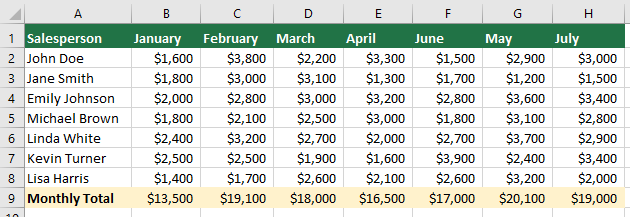
- حدد نطاق بيانات المبيعات الخاصة بك مع صف الإجمالي. يجب أن يتضمن ذلك جميع الأعمدة الشهرية مع العناوين.
- ضمن علامة التبويب "البيانات"، انقر فوق زر "ترتيب" في مجموعة "الترتيب والتصفية".

- في مربع الحوار "الترتيب"، انقر فوق زر "الخيارات". ثم قم بتمكين خيار "الترتيب من اليسار إلى اليمين" في مربع حوار "خيارات الترتيب".

- عد إلى مربع الحوار الرئيسي "الترتيب"، تحت "الصف"، حدد رقم الصف الذي يحتوي على إجمالي المبيعات (على سبيل المثال، الصف 9 إذا كانت الإجماليات في الصف التاسع). اختر "قيم الخلية" في حقل "الترتيب حسب"، واختر إما "من الأكبر إلى الأصغر" أو "من الأصغر إلى الأكبر" حسب الطريقة التي تريد بها عرض بياناتك، ثم انقر فوق "موافق".

ثم يتم ترتيب الأعمدة المحددة من اليسار إلى اليمين بناءً على إجمالي المبيعات. انظر لقطات الشاشة:
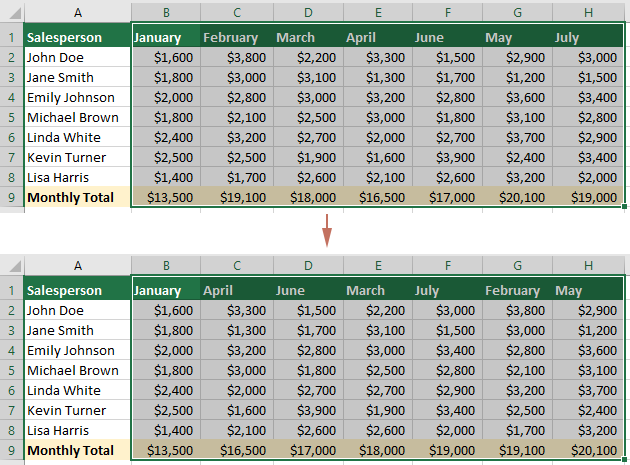
افتح المزيد من معايير الترتيب مع Kutools لـ Excel
هل تعبت من القيود الموجودة في خيارات الترتيب القياسية في Excel؟ لا تبحث بعيدًا! Kutools لـ Excel يقدم لك ميزة ترتيب متقدمة تُحدث طريقة تنظيم بياناتك. على عكس الترتيب الأساسي في Excel الذي يدعم ما يصل إلى أربعة شروط، يتيح لك Kutools الغوص أعمق بمجموعة واسعة من معايير الترتيب.
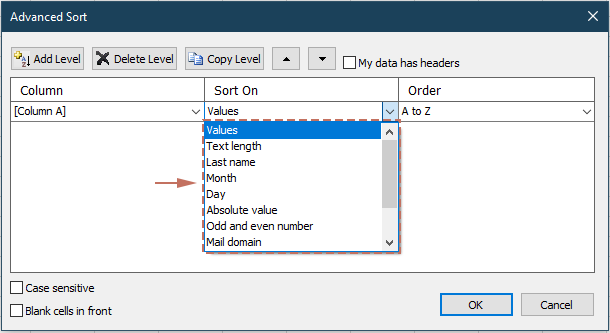
Kutools لـ Excel - قم بتعزيز Excel بأكثر من 300 أدوات أساسية. استمتع بميزات ذكاء اصطناعي مجانية بشكل دائم! احصل عليه الآن
أفضل أدوات الإنتاجية لمكتب العمل
عزز مهاراتك في Excel باستخدام Kutools لـ Excel، واختبر كفاءة غير مسبوقة. Kutools لـ Excel يوفر أكثر من300 ميزة متقدمة لزيادة الإنتاجية وتوفير وقت الحفظ. انقر هنا للحصول على الميزة الأكثر أهمية بالنسبة لك...
Office Tab يجلب واجهة التبويب إلى Office ويجعل عملك أسهل بكثير
- تفعيل تحرير وقراءة عبر التبويبات في Word، Excel، PowerPoint، Publisher، Access، Visio وProject.
- افتح وأنشئ عدة مستندات في تبويبات جديدة في نفس النافذة، بدلاً من نوافذ مستقلة.
- يزيد إنتاجيتك بنسبة50%، ويقلل مئات النقرات اليومية من الفأرة!
جميع إضافات Kutools. مثبت واحد
حزمة Kutools for Office تجمع بين إضافات Excel وWord وOutlook وPowerPoint إضافة إلى Office Tab Pro، وهي مثالية للفرق التي تعمل عبر تطبيقات Office.
- حزمة الكل في واحد — إضافات Excel وWord وOutlook وPowerPoint + Office Tab Pro
- مثبّت واحد، ترخيص واحد — إعداد في دقائق (جاهز لـ MSI)
- الأداء الأفضل معًا — إنتاجية مُبسطة عبر تطبيقات Office
- تجربة كاملة لمدة30 يومًا — بدون تسجيل، بدون بطاقة ائتمان
- قيمة رائعة — وفر مقارنة بشراء الإضافات بشكل منفرد


